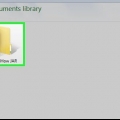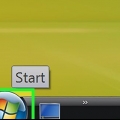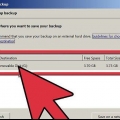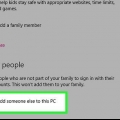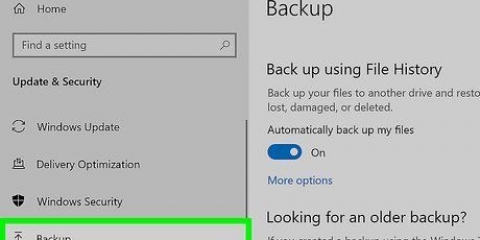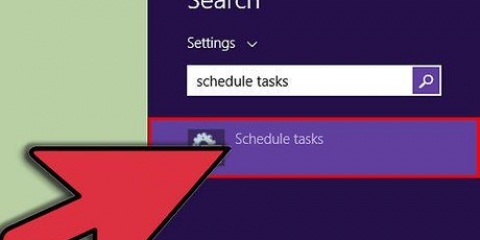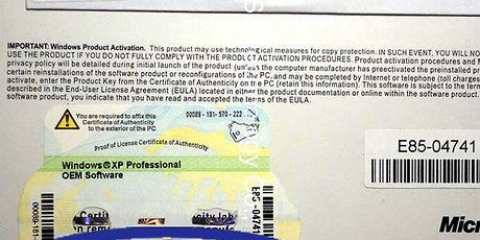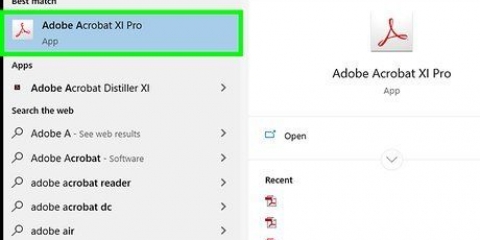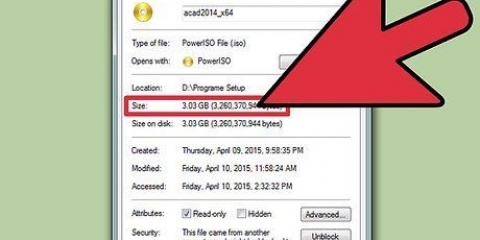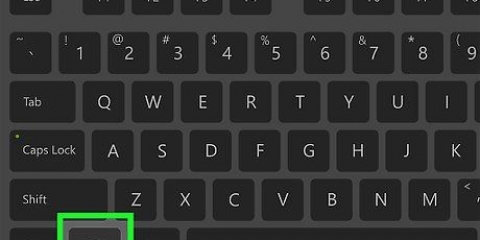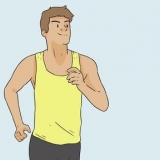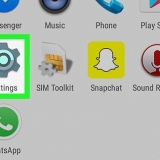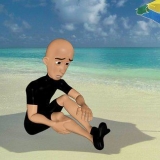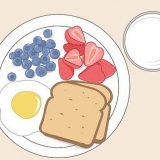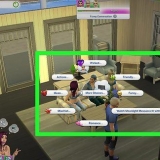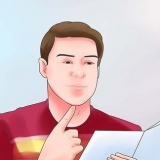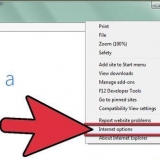`x` är en förkortning av `extrahera`. `f` är en förkortning av `fil`. Tillsammans betyder `xf` att du vill extrahera filen enligt anvisningarna på kommandoraden.


Efter att ha skrivit `xf myjarfile.jar`, tryck på mellanslagstangenten en gång. Ange namnet på filen du vill extrahera. Namnet måste vara exakt detsamma som i JAR-filen. Om du vill extrahera flera filer, tryck på mellanslagstangenten och skriv filnamnet. Upprepa denna procedur tills du har en lista över alla filer du vill extrahera.






















Extraherar en jar-fil
En JAR-fil är ett Java-arkiv — ett komprimerat filarkiv. Det är motsvarigheten till zip-filer. När du extraherar en JAR-fil, extraherar du (eller öppnar, dekrypterar, dekomprimerar, etc.) filen.) från Java-arkivfilen till en katalog. När du har öppnat katalogen kan du komma åt de enskilda filerna som de är lagrade i Jar-arkivfilen. JAR-filer kan enkelt öppnas i Windows, men de är inte direkt kompatibla med ett Mac- eller Linux-operativsystem. Som ett resultat kräver varje operativsystem något annorlunda utvinningsprocedur.
Steg
Metod 1 av 3: Windows

1. Öppna "Den här datorn", "Dator" eller "Den här datorn". I Windows 10 har "Den här datorn" ändrats till "Den här datorn".
- Windows 10: För att komma igång, klicka på filutforskarens ikon. Denna ikon (en brun fil i en blå mapp) finns i det nedre aktivitetsfältet. Välj sedan `Den här datorn` från sidofältet.
- Windows 8: Högerklicka på ett tomt ämne på arbetsytan. Välj "Alla appar" i den nedre menyraden. Navigera till avsnittet "Windows System". Dubbelklicka på "Dator".
- Windows 7: Klicka på Start-menyn och välj "Den här datorn".

2. Ta reda på i vilken enhet JAR-filen finns. Fönstret "Den här PC" listar alla enheter på din dator. JAR-filen finns i en av dessa enheter. Notera den stora bokstaven till höger om stationsnamnet. Du kommer snart att skriva in denna bokstav i kommandofönstret.

3. Navigera till JAR-filen du vill extrahera.

4. Klicka på filen för att välja den.

5. Klicka på sökfältet högst upp i fönstret. Filsökvägen visas. Detta kommer att visa dig varje enhet och mapp du öppnade för att nå filen. Filnamnet visas inte.

6. Kopiera filsökvägen.

7. Öppna "Kommandotolken".
Tryck på Windows-tangenten på tangentbordet + R. Detta startar Windows `Kör`-programmet. Skriv `cmd` och tryck ↵ Gå in. Kommandofönstret öppnas nu.

8. Skriv enhetsbokstaven på kommandoraden. Det här var bokstaven du såg på höger sida av stationsnamnet.
Till exempel, om filen är lagrad i `Station (C):`, skriv sedan `c`.

9. Skriv `d` direkt efter. `d` står för katalog. Lägg inte ett mellanslag mellan enhetsbeteckningen och "d".
Till exempel: `cd`.

10. Tryck på mellanslagstangenten en gång och klistra in filsökvägen.
Till exempel: `cd C:Program FilesJavajdk1.7.0_79bin`.

11. tryck enter.

12. Skriv `jar xf` på kommandoraden. Detta är kommandot för att extrahera JAR-filen.

13. Tryck på mellanslagstangenten en gång och skriv namnet på JAR-filen.
Till exempel: `xf myjarfile.burk`.

14. Tryck på Enter för att extrahera hela JAR-filen. Detta kommer att extrahera alla filer som lagrades i JAR-filen. Dessa filer visas på samma plats som JAR-filen.

15. Extrahera specifika filer från JAR-filen. Om du vet exakt vilken eller vilka filer du behöver från JAR-filen är det inte nödvändigt att extrahera hela filen. Du kan också extrahera endast de filer du är intresserad av.

16. tryck enter. Extraherar alla angivna filer. Dessa filer visas på samma plats som JAR-filen.
Metod 2 av 3: Mac

1. Klicka på JAR-filen en gång för att välja filen.

2. Klicka en gång på filnamnet. Nu kan du redigera filnamnet och filtypen.

3. Ta bort tillägget `.jar` i slutet av filnamnet. Utan rätt programvara kan Mac inte extrahera filer från en JAR-fil.
I detta exempel heter JAR-filen `myjarfile.burk`. Efter att ha tagit bort `.jar" i slutet, du är kvar med "myjarfile".

4. Skriv `.zip` i slutet av filnamnet. Mac-datorer kan dock extrahera zip-filer. Genom att ändra filtypen behöver du inte ladda ner Jar Extractor.
Till exempel: `myjarfile.blixtlås`.

5. tryck enter. Ett fönster visas som säger: "Är du säker på att du vill ändra tillägget från".burk` i `.blixtlås`?`

6. Klicka på Använd .blixtlås. JAR-filen har nu blivit en zip-fil. Alla filer som kompileras till den ursprungliga JAR-filen kommer att visas i en mapp med samma namn.
Metod 3 av 3: Linux

1. Dra JAR-filen till skrivbordet.

2. Högerklicka på filen. En popup-meny visas.

3. Välj "Byt namn".

4. Välj det fullständiga namnet på filen.

5. Högerklicka på det valda namnet. En popup-meny visas.

6. Välj "Kopiera". Du kommer att klistra in filnamnet i terminalen.

7. Tryck på Avbryt för att stänga fönstret `Byt namn`.

8. Högerklicka på skrivbordet. En popup-meny visas.

9. Välj "Öppna terminal här". Terminalfönstret öppnas.

10. Skriv `java` på kommandoraden.

11. Tryck på mellanslagstangenten en gång.

12. Skriv `-jar`. `-` är ett minustecken.

13. Tryck på mellanslagstangenten en gång.

14. Välj "Redigera" från huvudmenyn i terminalen.

15. Välj "Klistra in".

16. tryck enter. Du kan nu komma åt innehållet i JAR-filen.
Оцените, пожалуйста статью